

| CourseLab Benutzerhandbuch 2.7 |   |
Wenn während der Aufnahme einer Simulation (Tools – Bildschirmaufzeichnung) das Auswahlkästchen „Mauszeiger aufzeichnen“ aktiviert ist, wird der Mauszeiger automatisch in den Frame eingefügt. Jedoch kann der Mauszeiger auch in einen vorhandenen Frame hinzugefügt werden. In diesem Fall wählen Sie aus dem Menü Einfügen den Unterpunkt Mauszeiger aus.
Der Mauszeiger wird auf den aktuellen Frame gesetzt.
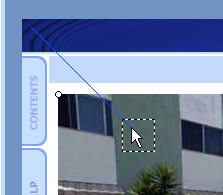
Die blaue Linie zum Mauszeiger stellt die Mausbewegung dar.
Um den Ausgangspunkt der Mauszeiger-Bewegung zu ändern, halten Sie die Strg-Taste gedrückt und doppelklicken Sie auf den gewünschten Punkt innerhalb eines Frames. Auf diese Art können Sie den Ausgangspunkt des Mauszeigers ändern, aber nur auf dem ersten Frame innerhalb einer Folie. Für alle folgenden Frames ist der Ausgangspunkt der Bewegung der Endpunkt des Mauszeigers vom vorherigen Frame.
Um den Endpunkt des Mauszeigers zu ändern, ziehen Sie einfach die das Mauszeiger-Icon zum gewünschten Punkt auf der Folie.
Um die End-Position des Mauszeigers mit der letzten Position des vorherigen Frames zu verbinden, können Sie aus dem Kontextmenü den Unterpunkt „An vorherigem Frame ausrichten“ auswählen.
Wählen Sie den Menüpunkt an nächstem Frame ausrichten aus dem Kontextmenü aus, um die abschließende Position des Mauszeigers mit der Zielposition desselbigen auf dem folgenden Frame zu verbinden.